Docker
1、简介
Docker 是一个开源的应用容器引擎,基于 Go 语言 并遵从 Apache2.0 协议开源 。 Docker可以让开发者打包他们的应用以及依赖包到一个轻量级、可移植的容器中,然后发布到任何流行的 Linux 机器上可以实现虚拟化。容器是完全使用沙箱机制,相互之间不会有任何接口,更重要的是容器性能开销极低。 Docker支持将软件编译成一个镜像;然后在镜像中各种软件做好配置,将镜像发布出去,其他使用者可以直接使用这个镜像。运行中的这个镜像称为容器,容器启动是非常快速的。类似windows里面的ghost操作系统,安装好后什么都有了;Docker支持将软件编译成一个镜像,然后在镜像中各种软件做好配置,将镜像发布出去,其他使用者可以直接使用这镜像;运行中的这个镜像称为容器,容器启动是非常快速的。
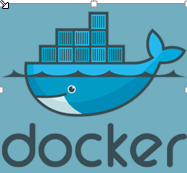
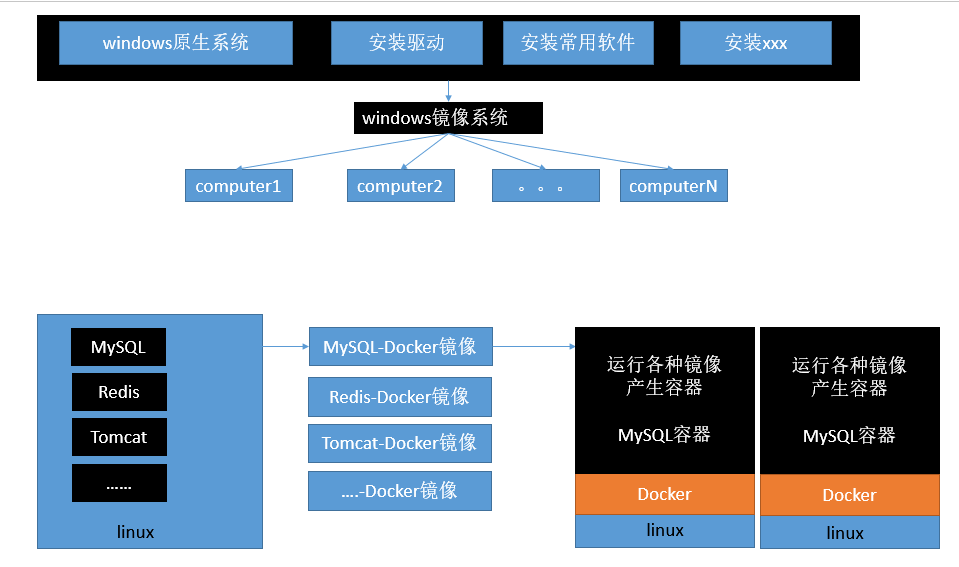
2、核心概念
docker主机(Host):安装了Docker程序的机器(Docker直接安装在操作系统之上);
docker客户端(Client):连接docker主机进行操作;
docker仓库(Registry):用来保存各种打包好的软件镜像;DockerHub 提供了庞大的镜像集合供使用。
docker镜像(Images):软件打包好的镜像;放在docker仓库中;
docker容器(Container):镜像启动后的实例称为一个容器;容器是独立运行的一个或一组应用
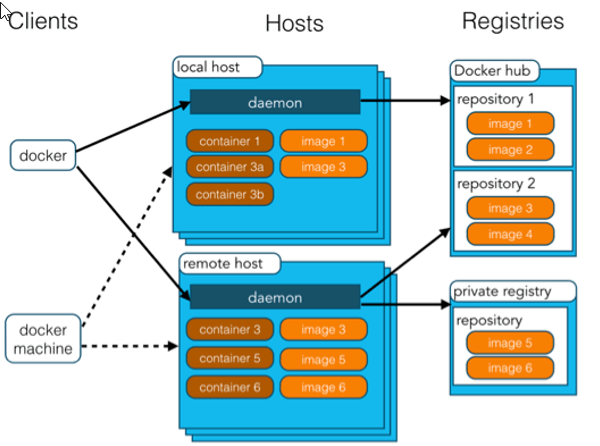
使用Docker的步骤:
-
安装Docker
-
去Docker仓库找到这个软件对应的镜像;
-
使用Docker运行这个镜像,这个镜像就会生成一个Docker容器;
-
对容器的启动停止就是对软件的启动停止;
3、安装Docker
安装linux虚拟机
1. VMWare、VirtualBox(安装);
2. 导入虚拟机文件centos7-atguigu.ova;
3. 双击启动linux虚拟机;使用 root/ 123456登陆
4. 使用客户端连接linux服务器进行命令操作;
5. 设置虚拟机网络;
桥接网络 ==选好网卡== 接入网线;
6. 设置好网络以后使用命令重启虚拟机的网络
service network restart
7. 查看linux的ip地址
ip addr
8. 使用客户端连接linux;
在linux虚拟机上安装docker
- 检查内核版本,必须是3.10及以上
uname -r - 安装docker
yum install docker - 输入y确认安装
- 启动docker
[root@localhost ~]# systemctl start docker [root@localhost ~]# docker -v Docker version 1.12.6, build 3e8e77d/1.12.6 - 开机启动docker
[root@localhost ~]# systemctl enable docker Created symlink from /etc/systemd/system/multi-user.target.wants/docker.service to /usr/lib/systemd/system/docker.service. - 停止docker
systemctl stop docker
4、Docker常用命令&操作
1. 镜像操作
| 操作 | 命令 | 说明 |
|---|---|---|
| 检索 | docker search 关键字 eg:docker search redis | 我们经常去docker hub上检索镜像的详细信息,如镜像的TAG。 |
| 拉取 | docker pull 镜像名:tag | :tag是可选的,tag表示标签,多为软件的版本,默认是latest |
| 列表 | docker images | 查看所有本地镜像 |
| 删除 | docker rmi image-id | 删除指定的本地镜像 |
https://hub.docker.com/
2. 容器操作
软件镜像(QQ安装程序)—-运行镜像—-产生一个容器(正在运行的软件,运行的QQ);
安装步骤
- 搜索镜像
[root@localhost ~]# docker search tomcat - 拉取镜像
[root@localhost ~]# docker pull tomcat - 根据镜像启动容器
docker run --name mytomcat -d tomcat:latest - 查看运行中的容器
docker ps - 停止运行中的容器
docker stop 容器的id -
查看所有的容器
docker ps -a - 启动容器
docker start 容器id - 删除一个容器
docker rm 容器id - 启动一个做了端口映射的tomcat
[root@localhost ~]# docker run -d -p 24:8080 tomcat -d:后台运行 -p: 将主机的端口映射到容器的一个端口 主机端口:容器内部的端口 - 为了演示简单关闭了linux的防火墙
service firewalld status ;查看防火墙状态 service firewalld stop:关闭防火墙 - 查看容器的日志
docker logs container-name/container-id更多命令👉
https://docs.docker.com/engine/reference/commandline/docker/
可以参考每一个镜像的文档
3. 安装MySQL示例
拉取镜像
docker pull mysql
//or
docker pull mysql:8.0.18
错误的启动
[root@localhost ~]# docker run --name mysql01 -d mysql
42f09819908bb72dd99ae19e792e0a5d03c48638421fa64cce5f8ba0f40f5846
mysql退出了
[root@localhost ~]# docker ps -a
CONTAINER ID IMAGE COMMAND CREATED STATUS PORTS NAMES
42f09819908b mysql "docker-entrypoint.sh" 34 seconds ago Exited (1) 33 seconds ago mysql01
538bde63e500 tomcat "catalina.sh run" About an hour ago Exited (143) About an hour ago compassionate_
goldstine
c4f1ac60b3fc tomcat "catalina.sh run" About an hour ago Exited (143) About an hour ago lonely_fermi
81ec743a5271 tomcat "catalina.sh run" About an hour ago Exited (143) About an hour ago sick_ramanujan
//错误日志
[root@localhost ~]# docker logs 42f09819908b
error: database is uninitialized and password option is not specified
You need to specify one of MYSQL_ROOT_PASSWORD, MYSQL_ALLOW_EMPTY_PASSWORD and MYSQL_RANDOM_ROOT_PASSWORD;这个三个参数必须指定一个
正确的启动(没做端口映射)
[root@localhost ~]# docker run --name mysql01 -e MYSQL_ROOT_PASSWORD=123456 -d mysql
b874c56bec49fb43024b3805ab51e9097da779f2f572c22c695305dedd684c5f
[root@localhost ~]# docker ps
CONTAINER ID IMAGE COMMAND CREATED STATUS PORTS NAMES
b874c56bec49 mysql "docker-entrypoint.sh" 4 seconds ago Up 3 seconds 3306/tcp mysql01
做了端口映射(🌈用这个)
🐖如果要使用docker外部的my.cnf(这货有两个,系统一个,docker内一个)则是用如下启动方式:
1.将配置文件移动到新建目录
[root@ali /]# mv /etc/my.cnf /opt/mysql/my.cnf
mv: cannot move ‘/etc/my.cnf’ to ‘/opt/mysql/my.cnf’: No such file or directory
[root@ali /]# cd /opt
[root@ali opt]# ls
[root@ali opt]# mkdir mysql
[root@ali opt]# mv /etc/my.cnf /opt/mysql/my.cnf
[root@ali opt]# cd mysql
[root@ali mysql]# ls
my.cnf
2. -v 后面的参数不同MySQL版本会有差异 ; tag为版本,latest、8.0.17 ... 😭没成功...
docker run -p 3306:3306 --name mysql01 -v /opt/mysql/my.cnf:/etc/mysql/my.cnf -e MYSQL_ROOT_PASSWORD=ma1bao2 -d mysql
简单点:
[root@localhost ~]# docker run -p 3306:3306 --name mysql01 -e MYSQL_ROOT_PASSWORD=ma1bao2 -d mysql
ad10e4bc5c6a0f61cbad43898de71d366117d120e39db651844c0e73863b9434
[root@localhost ~]# docker ps
CONTAINER ID IMAGE COMMAND CREATED STATUS PORTS NAMES
ad10e4bc5c6a mysql "docker-entrypoint.sh" 4 seconds ago Up 2 seconds 0.0.0.0:3306->3306/tcp mysql02
几个其他的高级操作
docker run --name mysql01 -v /conf/mysql:/etc/mysql/conf.d -e MYSQL_ROOT_PASSWORD=my-secret-pw -d mysql/tag
把主机的/conf/mysql文件夹挂载到 mysqldocker容器的/etc/mysql/conf.d文件夹里面
改mysql的配置文件就只需要把mysql配置文件放在自定义的文件夹下(/conf/mysql) , tag 为 latest 或其他版本号
docker run --name some-mysql -e MYSQL_ROOT_PASSWORD=my-secret-pw -d mysql:tag --character-set-server=utf8mb4 --collation-server=utf8mb4_unicode_ci
指定mysql的一些配置参数
4. SpringBoot 中配置 MySQL
<dependency>
<groupId>org.springframework.boot</groupId>
<artifactId>spring-boot-starter-jdbc</artifactId>
</dependency>
<dependency>
<groupId>mysql</groupId>
<artifactId>mysql-connector-java</artifactId>
<scope>runtime</scope>
</dependency>
spring:
datasource:
username: root
password: 123456
url: jdbc:mysql://192.168.15.22:3306/jdbc
driver-class-name: com.mysql.jdbc.Driver
5. MySQL在Docker中的使用
官方文档 👉 https://github.com/docker-library/docs/tree/master/mysql/
# mysql01 为 docker ps -a 查询出来的 NAMES 字段名
docker exec -it mysql01 bash
# 🌈推荐使用 CONTAINER ID
docker exec -it 2d581cd2584d /bin/bash
# 尝试连接mysql,若失败,则查看并启动mysql服务
mysql -u root -p
# 启动mysql服务
systemctl start mysqld
# 查看mysql服务器的启动情况
ps aux|grep mysql
# 连上mysql服务器
mysql -u root -p
🌈 修改一些配置 (🔥 my.cnf 要在容器外做修改)
# 先下载 vim 编辑器
[root@ali ~]# yum install vim
如果是 container 内部:
首先执行以下命令登录到container中
docker exec -it <container> bash
然后运行apt-get命令来安装vi
apt-get update
apt-get install vim
# 修改最大连接数和字符集
1.查看当前对大连接数
show global status like 'Max_used_connections';
查看字符集
show variables like '%char%';
2.加入配置 👉 [More Topics on Deploying MySQL Server with Docker](https://dev.mysql.com/doc/refman/8.0/en/docker-mysql-more-topics.html#docker-persisting-data-configuration)
外部配置
[root@ali /]# vim /etc/my.cnf
内部配置
root@2d581cd2584d:/etc/mysql# vim my.cnf
max_connections=512
🌈 MySQL8.0 参考配置
[mysqld]
default-set-server=utf8
# 允许最大连接数
max_connections=100
[client]
default-character-set=utf8
[mysql]
# 设置mysql客户端默认字符集
default-character-set=utf8
参考博客 https://www.cnblogs.com/wangjunwei/p/11057976.html
6. PHP连接远程 MySQL8
use mysql; #使用mysql库
ALTER USER 'root'@'localhost' IDENTIFIED BY 'password' PASSWORD EXPIRE NEVER; #修改加密规则
ALTER USER 'root'@'localhost' IDENTIFIED WITH mysql_native_password BY 'ma1bao2'; #更新密码(mysql_native_password模式)
update user set host='%' where user = 'root'; #设置root在任意ip可以使用(支持远程连接)
FLUSH PRIVILEGES; #刷新权限
quit; #退出控制台